 FaceID(フェイスID)が搭載されたiPhoneでマスクを外さずに顔認証する方法について記載しました。マスクを付けた状態でiPhoneのロックを解除したいと思われている方も多いと思います。記載の方法を行うとマスク着用でもiPhoneのロック解除できパスコードの入力から解放されます。
FaceID(フェイスID)が搭載されたiPhoneでマスクを外さずに顔認証する方法について記載しました。マスクを付けた状態でiPhoneのロックを解除したいと思われている方も多いと思います。記載の方法を行うとマスク着用でもiPhoneのロック解除できパスコードの入力から解放されます。
マスク着用でFaceID機能が死んでいる方は必見です。
iOS15.4(2022年3月15日より)にアップデートすることで公式の方法でマスク着用でもiPhoneのロック解除ができるようになりました。対象機種はiPhone12以降のモデルになります。
事前に行うこと
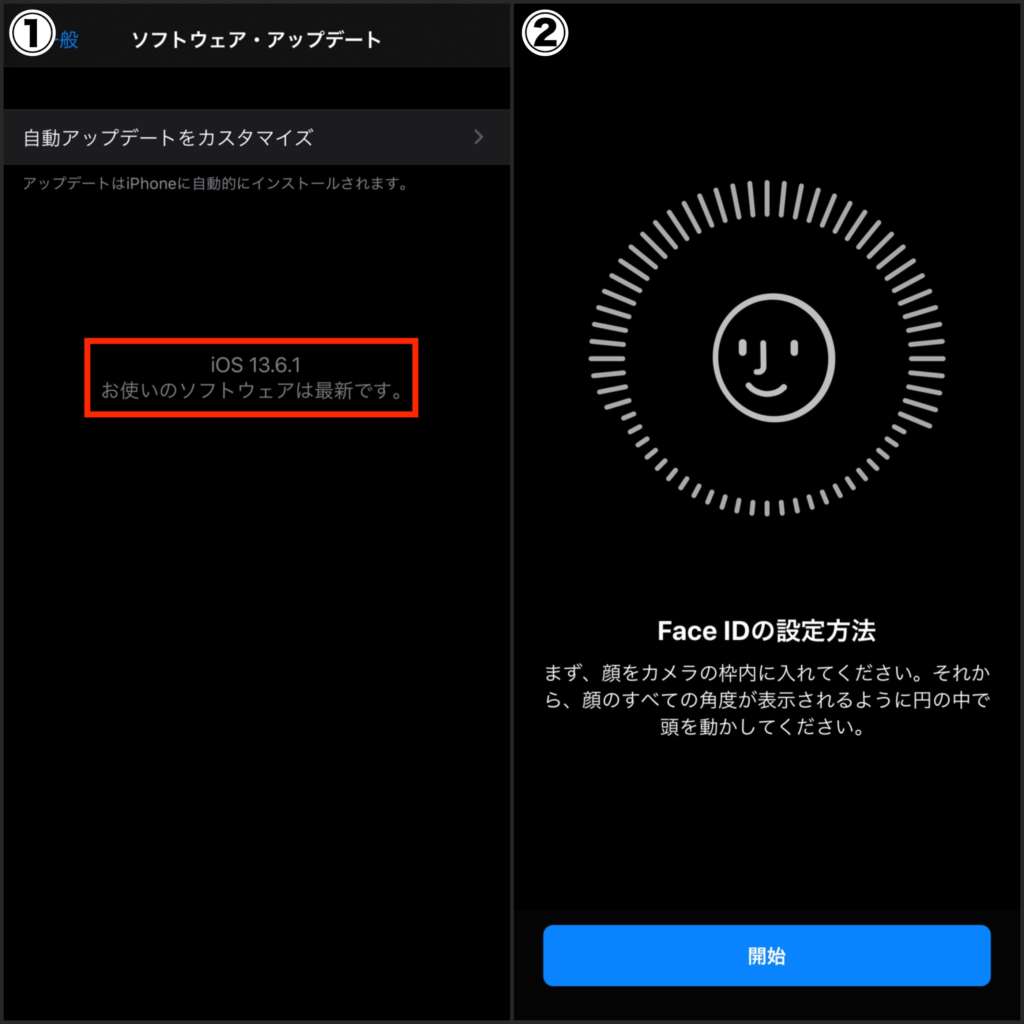
| ① | iOSを13.6.1以降にアップデート |
| ② | FaceID(フェイスID)を設定 |
事前にiOSを13.6.1以降にアップデートして、FaceID(フェイスID)を設定しておきます。FaceIDの設定は、マスクを着用せずに登録して下さい。マスクを着用した状態ではFaceIDの登録ができません。
また、FaceIDの設定項目にある「もう一つの容姿をセットアップ」については、設定してもしなくても何方でも良いです。個人的には設定しません。
iOS15.4(2022年3月15日より)にアップデートすることで公式の方法でマスク着用でもiPhoneのロック解除ができるようになりました。対象機種はiPhone12以降のモデルになります。
| ① | iOSを15.4以降にアップデート |
| ② | FaceID(フェイスID)を再設定 |
マスク着用でiPhoneのロック解除するには、iPhoneのアップデートを行いFaceID(フェイスID)の再設定を行う必要があります。
再登録時にマスクをつける必要はありません。
マスクを外さずに顔認証する方法
 事前準備ができたらマスクを着用します。この時、鼻筋が少し出る感じでマスクを着用することがポイントになります。完全に鼻筋が隠れるようなマスクを使用すると認証できないので注意が必要です。
事前準備ができたらマスクを着用します。この時、鼻筋が少し出る感じでマスクを着用することがポイントになります。完全に鼻筋が隠れるようなマスクを使用すると認証できないので注意が必要です。
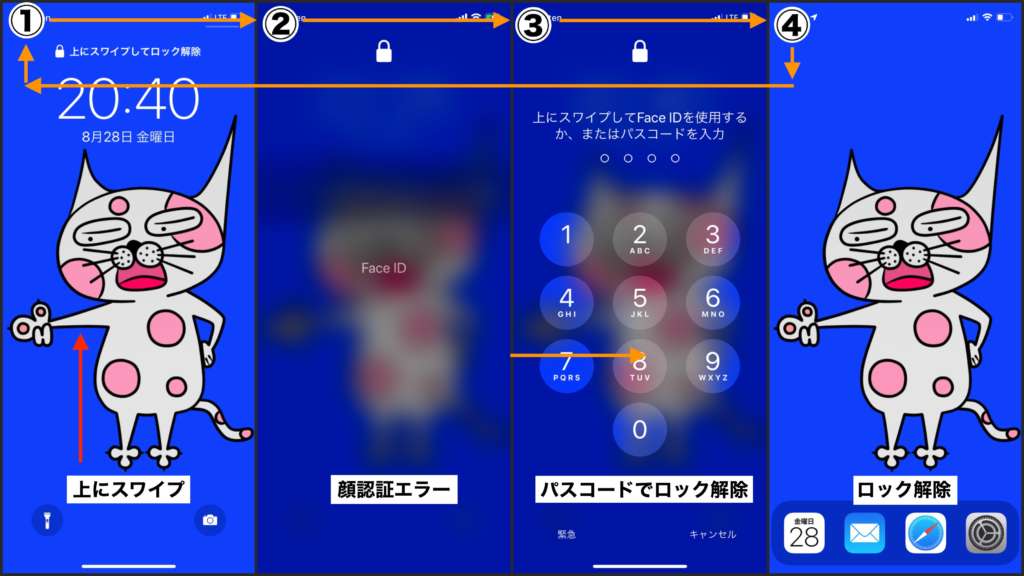 マスクを着用したら、マスクを外さずに顔認証が成功するまでFaceIDの認証を行います。iPhoneの操作としては、①上にスワイプ→②顔認証の失敗→③パスコードの入力→④ロック解除→①iPhoneをロックになります。
マスクを着用したら、マスクを外さずに顔認証が成功するまでFaceIDの認証を行います。iPhoneの操作としては、①上にスワイプ→②顔認証の失敗→③パスコードの入力→④ロック解除→①iPhoneをロックになります。
以後、パスコードを間違えずに①〜④を複数回繰り返すと、マスクを着用した容姿をiPhoneが学習しマスクをつけた状態でも、FaceIDによるiPhoneのロック解除ができるようになります。個人的には、5回目で顔認証によるロック解除ができました。
マスクを着用した状態で①〜④を繰り返してもFaceIDでロックが解除できない場合は、マスクを少しずつ口元へ下げて認証すると上手くいくと思います。
マスクを着用した状態で顔認証ができるようになったのはiOS13.6.1以降からになります。FaceIDによるストレスフリーな日常を送るためにも確実に設定しておきたいところです。
